Google Home, además de ser el altavoz inteligente de la empresa Mountain View, puede verse como uno de los accesorios fundamentales para crear una casa inteligente completa. En la base del dispositivo, obviamente, hay un Asistente de Google., o el asistente de voz de la misma empresa, también presente en teléfonos inteligentes y tabletas equipados con el sistema operativo Android.
Muchos de ustedes seguramente sabrán que para poder llamar al mencionado asistente y comenzar a conversar con él, es necesario volverse hacia el micrófono y decir "Ok Google", repitiendo la operación cada vez que desee realizar una solicitud. Obviamente, esto no parece ser molesto si desea utilizar el asistente para una sola solicitud, pero si desea operar varias veces rápidamente (tal vez solo para encender y apagar varios accesorios en la casa), repetir la palabra clave cada vez puede ser lento y molesto.
Por tanto, hoy veremos cómo "omitir" el comando de activación "Ok Google" y conversar con el altavoz inteligente de forma rápida y sencilla.
Conversación continua en todas las casas de Google
Activar la conversación continua en Google Home básicamente significa ir a reducir a la mitad el tiempo necesario para realizar solicitudes al asistente de voz de la empresa Mountain View. Cuando decidas activar la opción, bastará con decir “Ok Google” solo una vez. De hecho, inmediatamente después de responder su primera pregunta, Google Home reactivará el micrófono esperando otra pregunta. Por supuesto, en caso de que no surja la pregunta, el micrófono se silenciará automáticamente.
Para volver a llamarlo y luego activar el micrófono, tendrá que repetir la palabra clave. Google desea especificar que "El audio al que el asistente no responde se elimina de la cuenta". Para activar la opción de conversación continua, simplemente siga el procedimiento a continuación.
- Abra la aplicación "Inicio" su teléfono inteligente o tableta
- Accede a la pestaña "Cuenta" abajo a la derecha
- Continua con "Configuración" y luego con "Asistente"
- Scegliere "Conversación continua" y activar el quitar presente
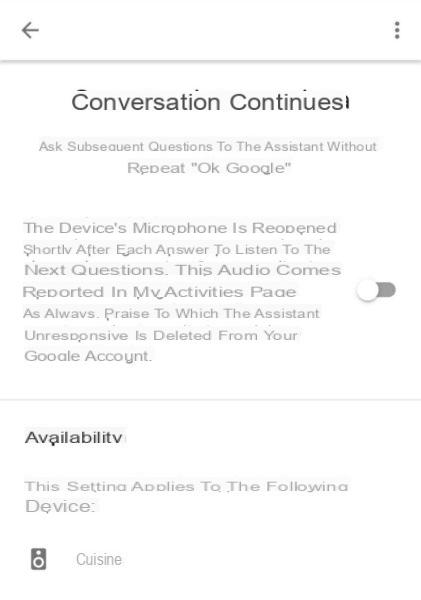
Todos los dispositivos en los que se activará la opción estarán visibles en la misma pantalla. Para desactivarlo, simplemente vuelva sobre los pasos enumerados anteriormente y desactivar la misma palanca.
¿Dudas o problemas? Te ayudamos
Si quieres estar al día, suscríbete a nuestro canal de Telegram y síguenos en Instagram. Si desea recibir soporte para cualquier pregunta o problema, únase a nuestra comunidad de Facebook.


























